
Innholdsfortegnelse:
- Forfatter John Day [email protected].
- Public 2024-01-30 11:23.
- Sist endret 2025-01-23 15:02.

Dette er en guide som viser en enkel, ikke-loddemetode for tilkobling til UART-grensesnittet på en BT Home Hub 5, type A. Dette er nødvendig hvis du vil installere den fantastiske "OpenWrt" ettermarkedet fastvare til den (OpenWrt var tidligere kjent som LEDE).
BT Homehub 5 (Type A) er en meget kapabel trådløs ruter med et integrert ADSL/VDSL -modem. Fordi BT (en av de største britiske Internett -leverandørene) har gitt den ut til sine abonnenter gratis i lang tid, kan Homehub 5 (Type A !!) vanligvis bli funnet for under £ 10 på eBay. Når den er blinket med den fantastiske OpenWrt -ettermarkedet, blir den en ekstremt dyktig, veldig sikker ruter. (Skjønner ikke Type B - den bruker annen maskinvare som ikke er OpenWrt -kompatibel)
Å blinke en "Hh5a" er imidlertid ikke enkelt. Du må åpne den, koble noen få elektroder og en jordforbindelse på ruterkretsen (kretskortet) til en USB seriell-til-TTY-adapter, og også midlertidig koble en annen pute på kretskortet til jordforbindelsen, akkurat som du trykker på strømbryteren.
Historisk sett betydde dette loddetråder på PCB-putene (de andre endene av ledningene var koblet til serie-til-TTY-adapteren koblet til PC-ens USB-port). Dessverre er mine loddferdigheter bare ikke gode nok til å få ledninger pålitelig på disse små PCB -putene. Når du er ferdig med å blinke OpenWRT, vil du kanskje ikke at disse ledningene fortsatt er loddet opp til kretskortet. Jeg foretrekker å komme inn og ut uten varige effekter, uten ledninger som flyter rundt i etuiet, etc.
En "tinfoil and matchstick" -metode uten lodd dukket opp for en liten stund siden, men dette krevde å legge ned ganske mye tape og Blu-tack over PCBs ganske skjøre komponenter. Dette bekymret folk for at enten (i) båndet kan rive av komponenter når det fjernes, eller (ii) at limet på båndet kan påvirke kondensatorene, slik at de ikke kan holde på en ladning. Du må også gjøre dette på nytt for hver Homehub du blinker (jeg vil tro at når du får tak i denne teknikken, vil du enkelt lage dem for venner og familie!)
Jeg ønsket derfor å dele en ganske enkel alternativ loddefri metode som ikke har disse manglene. Jeg håper det hjelper / gir inspirasjon til videre innovasjon!
Trinn 1: Åpne saken

Jeg kommer ikke til å finne opp hjulet på nytt her! For å åpne saken, sjekk instruksjonene her, eller hvis du foretrekker en video, se her.
Trinn 2: Materialer
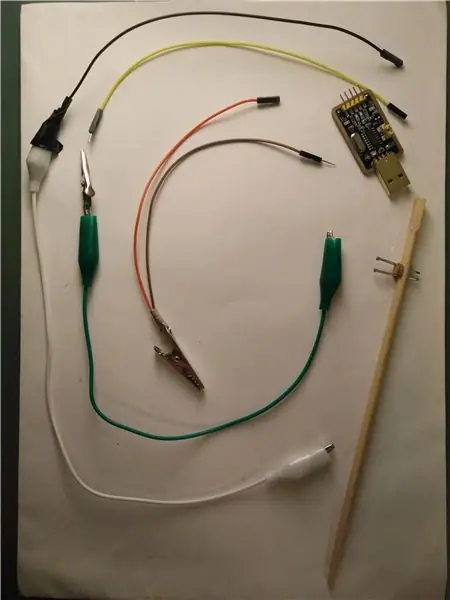
For å snakke med Homehub trenger du:
- en USB til TTL RS232 seriell adapter; Jeg bruker en CH340G. (Prolific PL2303 -serien får vanligvis et rop, men som en reaksjon på forfalskninger "forgiftet" produsenten driverne for å deaktivere forfalskningene. Dette gjør at de får et virkelig problem. CH340G var plug & play under både Linux og Windows 10.)
- en spisepinne. (Eller et annet stykke relativt stivt, smalt treverk eller annet materiale du kan kjøre spiker eller skruer gjennom.)
- to små negler. (Jo slankere jo bedre, da de trenger å berøre to PCB -pads som er ganske tett sammen, uten at neglene berører hverandre. Slanke negler går også mer sannsynlig gjennom spisepinnen uten å dele den. Lengden på neglene gjør ikke Det spiller ingen rolle, så lenge de er lange nok til å gå gjennom spisepinnen, berøre PCB -en og la nok av lengden stikke opp gjennom spisepinnen til å kunne koble en krokodilleklips til dem.)
- et stykke kork, papp eller brettet papir. (Du kan trenge dette som en kile for å vinkle spissene på neglene sammen (eller fra hverandre) hvis de ikke ble helt perfekte når de hamret gjennom spisepinnen.)
- tre krokodilleklemmer (eller tre elektroder med krokodilleklips i minst den ene enden.)
- fire ledninger. Jeg brukte mann-til-kvinne Dupont-jumperledninger. (Disse vil koble den serielle USB -adapteren til de tre krokodilleklippene, og den siste vil kortslutte R45 -kretskortnålen til bakken.)
- litt lim.
- muligens/sannsynligvis, noe isolasjonstape. (Nyttig for å holde eventuelle improviserte tilkoblinger - f.eks. Mellom hoppekabler og krokodilledninger - fra å berøre hverandre, kretskortet, PC -etui, etc.)
Det er det!
På bildet kan du se hvordan jeg har koblet krokodilleder (som fester seg til neglene i spisepinnen) til hannendene på Dupont -jumperledningene (hunenden som kobles til USB -seriell adapter) - og deretter viklet tape rundt tilkoblingen. Jeg har gjort det med det ene paret på bildet (svarte og hvite ledninger), og er i ferd med å gjøre det samme med de andre (gule og grønne ledninger). Du kan også bare lodde krokodilleklips direkte til Dupont -jumperledningene, eller en Dupont -hunkontakt direkte på en krokodille, men jeg liker måten jeg gjorde det på - Den lar meg bruke ledningene senere. den ekstra lengden er også nyttig her.
Du kan også se mitt oppsett for vanlig jordforbindelse: et krokodilleklipp, som jeg loddet til enden av to Dupont -jumperledninger. Som beskrevet i et senere trinn, kobles krokeklipset til et bakkepunkt på kretskortet, og en ledning kobles til Grnd -pinnen på USB -seriell adapter, mens den andre (den spisse) brukes til å berøre R45 -puten på PCB ved oppstart av enheten for første gang.
Trinn 3: Chopstick


Dette er den viktigste delen av denne instruksjonsfulle, og det er ganske selvforklarende, egentlig.
1. Finn ut hvor spisepinnen skal ligge over brettet, og hvordan du skal fikse den på plass
- Pinnekoppen kommer til å være en hengende "bro" over kretskortet, som hviler på to motsatte sider av saken, over pads 77 og 78 på brettet (dette er henholdsvis "Send" og "Motta" pinnene på kretskortet) serielt grensesnitt).
- Finn en måte å holde spisepinnen på plass mot enhetens kant. Du kan se løsningen min her (et stort klemmeklips), men andre kan fungere like bra - kanskje elastikk, klesnål og/eller bindemiddelklemmer gjør det. Det må imidlertid være en sterk og stabil metode - som en del av den blinkende prosessen vil du prøve å berøre en annen pinne (R45) med den ene hånden mens du slår på strømmen med den andre; og senere setter du inn en USB -flash -enhet på baksiden. Det er viktig at du ikke mister kontakten med putene 77 og 78 mens du gjør disse tingene - spisepinnen må ikke bevege seg i forhold til Homehub.
2. Ta spisepinnen av enheten, legg den over en arbeidsbenk, inn i en skrue osv., Og bank deretter neglene gjennom spisepinnen
- Neglene blir drevet gjennom spisepinnen, slik at når spisepinnen er plassert over Homehub, berører spissene på neglene 77 og 78 på kretskortet - og etablerer kontakt med Homehub.
- Bruk en linjal, eller bare gjettstimulering med øyet, for å finne ut hvor neglene må gå gjennom spisepinnen, og hvor langt fra hverandre for å berøre putene 77 og 78 på den andre siden. Neglene vil bare være et par mm fra hverandre.
- Bruk en metallfil eller bryne for å gjøre spissene på neglene litt skarpere - du trenger bare stump kontakt, du bør ikke risikere å skrape av putene med spisse tips. Når du legger tuppene på neglene med putene, må du faktisk ikke berøre putene - berør den bare PCB -en ved siden av dem. Dette vil også unngå å skade putene før du er klar til å blinke.
- Du kan bruke en kile (på dette bildet, litt kork) til å skyve spikertuppene nærmere eller lenger fra hverandre (avhengig av om du plasserer kilen mellom dem enten over eller under spisepinnen).
- Skyv neglene litt for langt ned gjennom spisepinnen, og fest deretter spisepinnen på enheten som beskrevet ovenfor (men over en liten bit PCB) - det skal føre til at neglene skyves tilbake gjennom spisepinnen til høyre høyde for PCB -kontakt.
- På det tidspunktet, hvis spissene på neglene er i tråd med putene 77 og 78, er du klar til å lime neglene, kilen og spisepinnen sammen. Det vil holde ting fine og stabile. Det vil også tillate deg å bare bruke spisepinnen igjen og igjen, når du (forhåpentligvis) blinker andre Homehubs for venner og familie!
3. Koble ledninger til neglene ved hjelp av krokodilleklips
Jeg hadde ledninger med krokodilleklipp i hver ende; den ene enden kobles til en spiker (på motsatt side av den andre spikeren, for å unngå kortslutning av neglene), og den andre enden kobles til den mannlige enden av en DuPont -jumperledning. Den kvinnelige enden av jumperledningen kobles til CH340G USB -seriell adapter. Tx -pinnen på den serielle adapteren må være koblet til spikeren som berører pute 78; Rx -pinnen på den serielle adapteren må være koblet til spikeren som berører pute 77
Og der går du! Det er den vanskelige delen. I det neste trinnet skal jeg snakke kort om hvordan du setter opp jordforbindelsene.
Profftips: Hvis den serielle adapteren din er en CH340G, vet du at du har en god tilkobling (når du plasserer den ferdige spisepinnen korrekt over putene 77 og 78) hvis en rød LED på adapteren lyser når alt er koblet til (inkludert jordforbindelse - se neste trinn) og adapteren er plugget inn og slått på fra USB -porten.
Trinn 4: Hold deg jordet
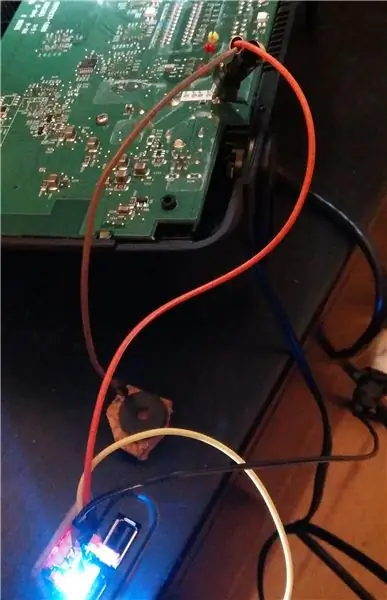

Du må også etablere to jordforbindelser til kretskortet: den ene går mellom USB -seriell adapter og kretskortet og fullfører adapterens tilkobling til kortet. Den andre brukes til å korte pin R45 til bakken et kort øyeblikk under oppstart, som Homehub vil tolke som et signal om å bytte til "CFG 04" -modus - klar til å snakke med PC -en din via USB -seriell adapter.
Jeg fant det lettest å ha to ledninger fra samme krokodilleklips som kobles til en USB -port bakkenål på selve kretskortet (det er tilkoblingen til Ground). Den ene ledningen går til seriell USB-adapter, og den andre ledningen brukes til å berøre R45-pinnen kort under oppstart.
Jeg er sikker på at det kan være andre løsninger (det er andre bakkepunkter på kretskortet, for eksempel det som vises på dette bildet - slik at du kan koble USB -seriell adapter til den ene, og kabelen for kortslutning av R45 til den andre). Men dette fungerte bra for meg.
For å holde den løse enden av R45 -kortslutningsledningen (den brune ledningen på bildet) trygt gjemt når den ikke er i bruk (i stedet for å risikere å kortsette noe annet på brettet, eller at den berører metallet i PC -etuiet, som dette sitter på), stakk jeg den i en ekstra bit kork når den ikke var i bruk.
(Min R45-kortslutningsledning var en Dupont-ledning fra en kvinnelig til en kvinne, med en liten pogo-pinne stukket inn i enden som vil berøre puten R45; men en Dupont-ledning fra en mann til en mann vil sannsynligvis være like bra. Du trenger bare noe med en spiss metallspiss som kort kan berøre puten R45 når du slår på Homehub).
Trinn 5: Du er ferdig! På tide å begynne å blinke
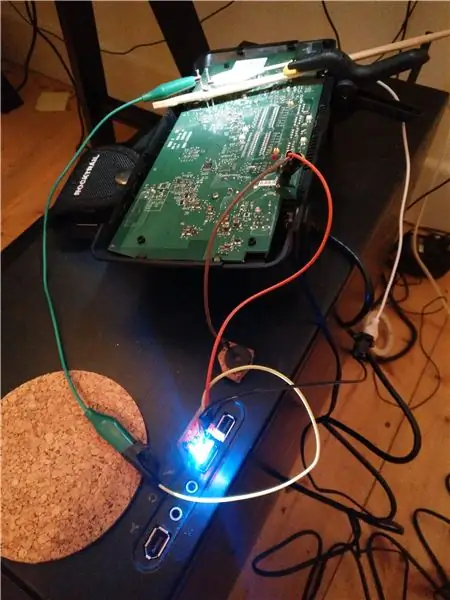
Når alt er koblet til (endelig bilde festet), koblet til USB -porten på datamaskinen din, og (som nevnt i trinn 3) kan du se et rødt lys på USB -seriell adapter som viser at du har en tilkobling (forutsatt at adapteren har en slik LED), så er du klar til å gå.
Koble Homehubs strømledning til baksiden av enheten, men ikke slå den på ennå. Når du har hentet terminalen på PCen din (guidene jeg har koblet til nedenfor, vil snakke deg gjennom den delen), holder du deretter R45 -jordingsledningen (min brune ledning) i den ene hånden (berører R45 -puten med det), og derimot, slå på enheten (jeg foretrekker å slå på strømmen ved hjelp av bryteren på veggkontakten - hvis du i stedet bruker av/på -knappen bak enheten, finner du det som forårsaker enheten å vingle akkurat som du prøver å berøre R45 -puten - noe som ikke er nyttig!).
Mindre enn et sekund etter at du har slått på strømmen, tar du deretter jordingsledningen fra R45 -puten og bryter forbindelsen. ingen tegn på at enheten faktisk er slått på) - og terminalen på skjermen skal si "CFG 04". I så fall, suksess!
Hvis du i stedet, rett etter at du har slått på strømmen, ser at lysdiodene blinker grønt osv. Og/eller på skjermen din står "CFG 06" etterfulgt av noen få tekstlinjer om oppstart, er det fordi enheten ikke oppdaget at du var jordet R45 -puten når du slår på enheten. Kontroller jordingstilkoblingen til R45 -puten, og prøv igjen.
Bills utmerkede guide, her, vil lede deg gjennom kommandoene du må sende når du er i CFG 04 -modus; og hvis du bruker en Windows -PC til å gjøre dette, bør du også ha lest denne veiledningen.
OpenWrt Wiki er også en god ressurs for å få litt generell bakgrunn om det du gjør, og gir noen raske, ikke-lo-instruksjoner for å blinke enheten. Jeg foretrekker imidlertid Bills guide for sntructions - det er mer bakgrunn og en feilsøkingsprogram.
Poenget med Instructable var bare å vise deg en loddfri metode for å koble den serielle adapteren til kortet. Resten er vanligvis vanlig seiling - lykke til!
Anbefalt:
Legg til en digital skjerm til en gammel kommunikasjonsmottaker: 6 trinn (med bilder)

Legg til en digital skjerm i en gammel kommunikasjonsmottaker: En av manglene ved bruk av et eldre kommunikasjonsutstyr er det faktum at den analoge skiven ikke er veldig nøyaktig. Du gjetter alltid på frekvensen du mottar. I AM- eller FM -båndet er dette vanligvis ikke et problem fordi du vanligvis
Android/iOS -app for å få tilgang til OpenWrt -ruteren eksternt: 11 trinn

Android/iOS -app for å få tilgang til OpenWrt -ruteren eksternt: Jeg har nylig kjøpt en ny ruter (Xiaomi Mi Router 3G). Og selvfølgelig inspirerte dette nye, fantastiske stykke maskinvare meg til å begynne å jobbe med dette prosjektet;)
Slik laster du opp spill til Arduboy og 500 spill til Flash-cart: 8 trinn

Slik laster du opp spill til Arduboy og 500 spill til Flash-cart: Jeg lagde noen hjemmelagde Arduboy med Serial Flash-minne som kan lagre maks 500 spill å spille på veien. Jeg håper å dele hvordan du laster inn spill til den, inkludert hvordan du lagrer spill i det serielle flashminnet og lager din egen konsoliderte spillpakke
Legg til lys og skummel musikk til din Jack-O-Lantern-Ingen lodding eller programmering (med mindre du vil): 9 trinn (med bilder)

Legg til lys og skummel musikk til din Jack-O-Lantern-Ingen lodding eller programmering (med mindre du vil): Ha den skumleste Jack-O-Lantern på gaten din ved å legge til glødende lys og skummel musikk! Dette er også en fin måte å prøve Arduino og programmerbar elektronikk på fordi hele prosjektet kan fullføres uten å skrive kode eller lodding
Flash AT Command -fastvare til ESP01 -modul (krever en USB til TTL -adapter): 5 trinn

Flash AT Command -fastvare til ESP01 -modul (krever en USB til TTL -adapter): Av Jay Amiel AjocGensan PHfacebook.com/geeamealyoutube.com/jayamielajoc
